Embora a idéia original da, o usuário está no ihatecompvir fóruns psxscene, permito-me a se expandir com mais informações gráficas.
O mesmo será old-fashioned e dirigida a todos os usuários, totalmente explicado com base em imagens, "A tuti plenipotenciários" mestres.
Em princípio, o processo é um pouco entediante, mas considerando que ainda não há
aplicação que simplifica o trabalho no momento é a única opção para colocar nossa marca própria
começam a nossas máquinas, mas o esforço vai valer a pena. Como eu disse, vou tentar na
Coldboot.raf edição, não a Coldboot.ac3 melodia está chegando, mas também é
customizável como a maioria já sabe, por isso estamos indo além vitória.
Ferramentas necessárias:
Vice-Coldboot.raf: Obviamente nós precisamos da original, e pode copiar a partir de: hdd0/vsh/resource via ftp ou similar.
Hex Editor: Eu tenho usado Winhex.
Simplyzip - Download: : executável que será usada para descompactar / compactar o raf.
dds2gtf.exe gtf2dds.exe & INFO: Estas duas aplicações estão dentro do SDK PS3, local/cell/host-win32/bin
P3textractor: Este é exe no mesmo diretório / bin, embora a rede é fácil de encontrar.
Photoshop + Nvidia DDS plugin ou com o editor opciones.DDS.
Parte I - Pacote de Abertura
1a etapa
A primeira coisa a fazer é abrir o arquivo. raf com o editor hexadecimal, pois a idéia é retirar os primeiros 16 bits e assim por
sair no início do bloco de cabeçalho para o pós-zlib pode descompactar. raf
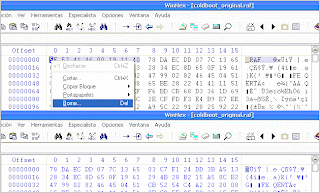 Feito isso, vamos economizar por ejplo como coldboot_edit.raf
Feito isso, vamos economizar por ejplo como coldboot_edit.rafEtapa 1b
É hora de executar Symplizip.
Vá para a opção: pogram externo / zlib (embalagem / desembalagem) e procurar coldboot_edit.raf, enfatizamos a
opção "Decompras" e executá-lo, como você verá, temos a raf descompactado pronto para a etapa seguinte

Etapa 1c
Tomando desempakado o raf, o que fazemos agora é extrair o seu conteúdo para posterior edição. Deve ser enfatizado
Nesta etapa faremos p3textractor, desde a estrutura. raf é o mesmo ou similar a uma theme.p3t, portanto, não
têm problemas nesse sentido, o amor de qualquer detalhe que irá detalhar mais tarde.
Sabendo disso, e de levar as coisas com uma ordem de meridiano, prossiga para renomear coldboot_edit para coldboot_unpacked e
levou para o mesmo local que p3textractor.exe, que no meu caso seria C: bin. O próximo passo seria abrir uma janela MS-DOS:
Iniciar / Executar / cmd. Agora é só uma questão de chamar p3textractor e correr

Como você pode ver na imagem e têm o conteúdo removido, e que, enquanto mais dois erros, que é normal,
sendo o ponto em que apenas a fase 1 do tutorial para entrar no 2 º, que é a edição de imagem.
Parte II - Personalizando
2a etapa
Como eu disse, é hora de "pôr as mãos" para o quadro I edição de imagens e renomeá-lo o resultado começar
a extração anterior, especificamente. gtf para a conversão mais tarde. dds formato reconhecido por várias editoras.
Supondo que você tenha as ferramentas necessárias e gtf2dds.exe dds2gtf.exe é hora de fazer a conversão
não antes do _1.gim extensão apagar todos os GTF.
Voltamos para o MS-DOS e execute:
gtf2dds-v new_logo.gtf new_logo_footer.gtf new_logo_blur.gtf new_logo_sd new_logo_footer_sd.gtf new_logo_blur_sd.gtf
Você pode ver que três são para HD e SD de qualidade remanescentes, estas são as resoluções:
HD: 700px 350px
SD: 240px 120px
Neste ponto, é hora de criar o nosso próprio logotipo, e no meu caso vou fazê-lo com o Photoshop CS5.
Antes de prosseguir e para aqueles que possuem o Photoshop, você pode encontrar o plugin. DDS Nvidia este link:
http://developer.nvidia.com/object/phot ... ugins.html
Ok, execute o editor e começar a criar, uma vez que e como já referi anteriormente
respeitará as resoluções originais para não ter qualquer problema durante a compilação. Lembre-se:
Resolução HD
new_logo.dds: 700px 350px
new_logo_footer.dds: 750px 350px
new_logo_blur.dds: 750px 350
SD Resolução
new_logo_sd.dds: 240px 120px
new_logo_footer_sd.dds 240px 120px
new_logo_blur_sd: 120px 240px
Para ir encurtando e supondo que você já criou a imagem, para economizar tempo. DDS e os sub-janela para sair
devemos notar a opção 8 Luminance BBP e Opções de cinza da imagem Escala; As outras opções não tocá-los.
Então nós temos o "peso" da imagem justamente para evitar problemas.El toc nunca deve exceder o de imagens originais.
Ressalta-se que o logotipo que você quer fazer deve ser sempre em B / N, nunca em cores.
Para aqueles de vocês com problemas com o "blur" ou blur, basta usar o filtro:
Filter / Blur / Gaussian Blur
Etapa 2b
Ok, uma vez que projetou o novo logotipo e que cumpram todos os itens acima descritos, é hora de refazer
conversão para. GTF nossas imagens personalizadas. Então vamos para MS-DOS e executar dds2gtf.exe:
dds2gtf-v new_logo.dds new_logo_footer.dds new_logo_blur.dds new_logo_sd.dds new_logo_footer_sd.dds new_logo_blur_sd.dds
Parte III-Embedded
3a etapa
Neste tutorial, vamos compilar manualmente. hexadecimal raf com o editor.
Primeira coisa ok é reabrir coldboot_unpacked com WinHex (meu caso) e é hora de ir copiando e substituindo
gtf nossas imagens personalizadas tendo em conta que é compensado cada. Aqui você tem que evitar o mais tedioso:: D
OFFSETS [Decimal]
NEW_LOGO: 00006736-00493376 (486 640)
NEW_LOGO_FOOTER: 00493392-00980032 (486 640)
NEW_LOGO_BLUR: 00980048-01466688 (486 640)
NEW_LOGO_SD: 01466704-01523776 (00057072)
NEW_LOGO_SD_FOOTER: 01523792-01580864 (00057072)
NEW_LOGO_BLUR: 01580880-01637952 (00077072)
Em primeiro lugar e como ejplo, vamos mudar o new_logo.gtf imagem que temos trabalhado para nós original.
Corremos o nosso editor hexadecimal e aberto e new_logo.gtf coldboot_unpacked
Ok, já temos duas abas abertas, e new_logo que nos interessa, nós clique no botão direito
para copiar todo o bloco do primeiro até o último bit (Bloco Início / Fim do bloco) em modo normal.
Agora, mudar a aba para pesquisar coldbbot_unpaqued.raf, a localização do new_logo.gtf, que como
você pode ver na tabela acima a partir do deslocamento é 00006736 - 00493376 da; Sempre Decimal [reojillo]
Sabendo isto irá fazer o mesmo que na etapa anterior, marcou o início do bloco e seu fim (botão direito)
que será onde iremos copiar o nosso new_logo.gtf, substituindo naturalmente; Clipboard / Write
Ok, neste momento, se tudo correu bem, e nós teríamos a nossa primeira imagem embutida no raf, que
seria o momento de seguir o seguinte procedimento, para até 6 pessoas. gtf. Bro ... paciência. : P
Parte IV - Embalagem
Uma vez incorporado todos os gtf, s, é a hora de compilar novamente. RAF refazendo o caminho da Parte 1.
Ou seja, agora é uma questão da embalagem, para retornar ao seu estado inicial.
Symplyzip executar e clique em: pogram externo / ZLIB (pacote-unpack) e procurar o nosso
coldboot_unpacker para escolher desta vez a opção "Compress", que irá gerar a. ZLP
Agora, execute o editor hexadecimal novamente, tomando de volta Coldboot.raf (ORIGINAL) e. ZLP gerado.
Que agora é uma questão de nossa incustrar coldboot.zlp o raf original, e fazer o mesmo procedimento em
ponto anterior, copie o bloco inteiro. ZLP e substituir a partir do Offset (Home) 00000008 para (final) 00051440.
Aqui e salve como coldboot.raf incorporado e pronto para assar. : P
E eu não me deixe nada, então ficamos com o ponto de "degustação", e devemos copiá-lo para:
Flash Writer dev_hdd0/vsh/resource from Alexander Enabler ou
qualquer aplicativo semelhante e com a ajuda de alguns gerente de ftp ou arquivo.
Reinicie a máquina e pronto Esse foi o meu caso e este é o resultado








0 poste um comentários:
Postar um comentário